Hur man hanterar Urklipp på Android (09.15.25)
För de flesta av oss kretsar våra liv kring våra Android-enheter. Vi använder den för att göra nästan allt. Vi chattar, ansluter till människor, delar inlägg och gör lite arbete på dem. Med tanke på att det mesta av det vi gör är relaterat till texten, lönar det sig bara att veta hur man använder en urklippshanterare. Låt oss granska hur du hanterar Urklipp på Android och lära oss nya sätt att förbättra den här funktionen.
Grundläggande kopiering och klistra in på Android 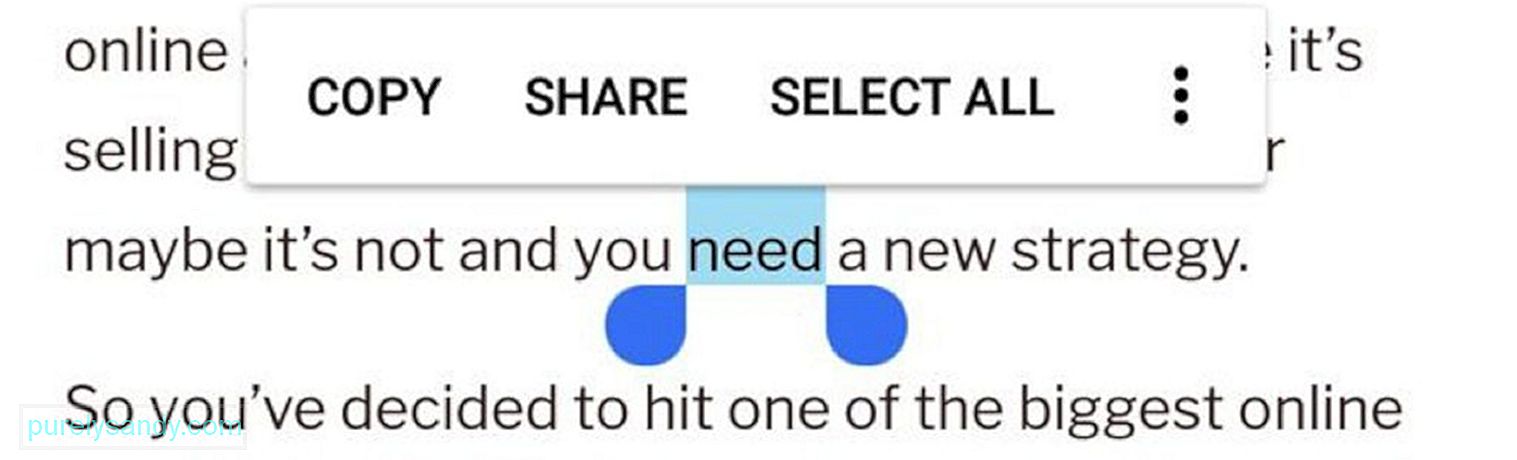
Om du har använt en Android-enhet i ganska lång tid redan nu kan kopierings- och klistrafunktionen vara väldigt enkel för dig. Men om du precis har börjat använda Android och inte känner till vad den har att erbjuda, oroa dig inte. Vi lär dig vad vi vet, till att börja med hur du använder kopiera och klistra in funktionen.
- Tryck länge på texten du vill kopiera för att markera dem.
- Om det finns ord som är markerade som inte har inkluderats, justerar du handtaget för det markerade avsnittet. Om du vill kopiera all text trycker du på Välj alla.
- Observera att i vissa appar visas handtagen för justering inte. Om du trycker länge på en tweet kopieras hela tweetet. Så är det också i Google Maps.
- Slutligen navigerar du dit du vill klistra in den markerade texten. Tryck länge där och tryck på Klistra in.
Grattis! Vid den här tiden vet du redan hur du kopierar och klistrar på din Android-enhet. Nu lär vi dig några saker du borde veta om sådana funktioner. Läs vidare nedan:
- Allt du kopierade försvinner troligen när du stänger av eller startar om telefonen. Så du måste klistra in den kopierade texten direkt innan enheten helt glömmer bort den.
- Android Urklipp kan bara innehålla text en i taget. Så om du kopierar ett objekt och sedan kopierar en annan uppsättning text innan du klistrade in den första raderas den första kopierade texten.
- Det finns två sätt att kopiera en länk. I den första metoden måste du trycka på länken för att öppna den på en annan flik, trycka länge på URL-fältet och kopiera URL-adressen. I den andra metoden, som är snabbare, måste du trycka länge på den ursprungliga länken i artikeln och sedan trycka på Kopiera länkadress.
Du kanske är undrar var all text du har kopierat eller klippt lagras. Det finns inget bestämt sätt att visa eller komma åt urklippshanteraren. Du kan bara se vad som finns på din urklippshanterare genom att trycka länge på ett visst textfält och sedan trycka på Klistra in.
Sedan återkommer på vissa Android-enheter en Urklippsbubbla när du trycker länge på en text fält. Tryck bara på bubblan för att se de objekt du har kopierat. Det är ganska mycket.
Rensa UrklippshistorikSom nämnts lagrar Android bara det senaste objektet du har kopierat. Det betyder att för att rensa urklipp måste du kopiera en annan text. För vissa Android-enheter kommer du att märka att knappen Radera alla visas när du öppnar urklippshistoriken. Tryck på knappen för att bekräfta borttagning av urklippshistoriken.
8 av de bästa Clipboard Manager-apparna för AndroidOm du märker är kopierings- och klistrafunktionerna på Android ganska begränsade. Men det föreslår inte att du nöjer dig med det. Det finns många tredjeparts klippbordshanterare för Android som du kanske vill överväga att använda. Vi listade några nedan:
1. Klippstapel
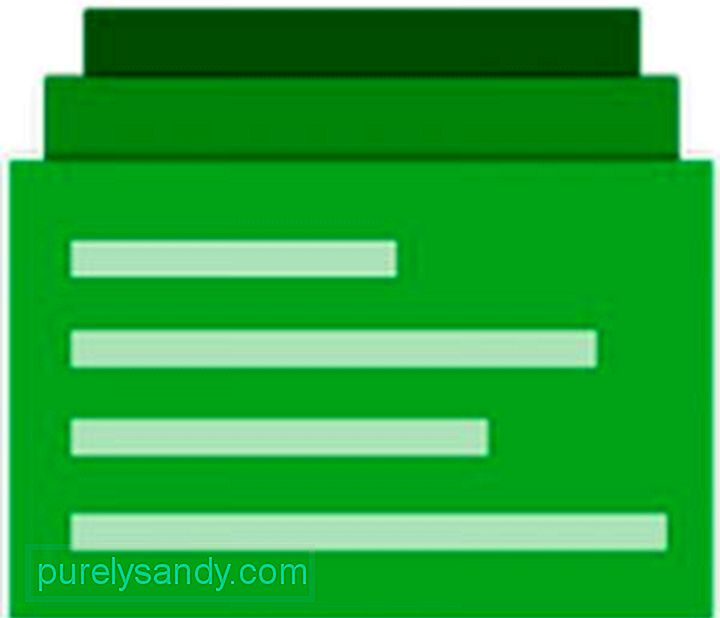
Clip open manager för Android, Clip Stack, kan lagra och komma ihåg texten du har kopierat eller klippt ut även efter att du har startat om enheten. Du kan också slå samman två klipp och dela dem med andra användare. För att komma åt klippen, skjut ner meddelandecentret. Därifrån kan du snabbt växla mellan fem av de senaste texterna du kopierade eller klippte ut.
2. Clipper

Med mer än 22 000 nedladdningar är Clipper en av de mest nedladdade apphanteringsapparna hittills. Den har en gratis version som låter dig spara upp till 20 klipp när du kopierar, men den kommer med annonser längst ner. Om du hatar annonser kan du ladda ner premiumversionen som inte visar annonser och erbjuder obegränsat lagringsutrymme för klipp.
Betald eller inte, den här appen är mycket stabil. Det är en av anledningarna till att många Android-användare laddar ner den.
3. Clipboard Manager
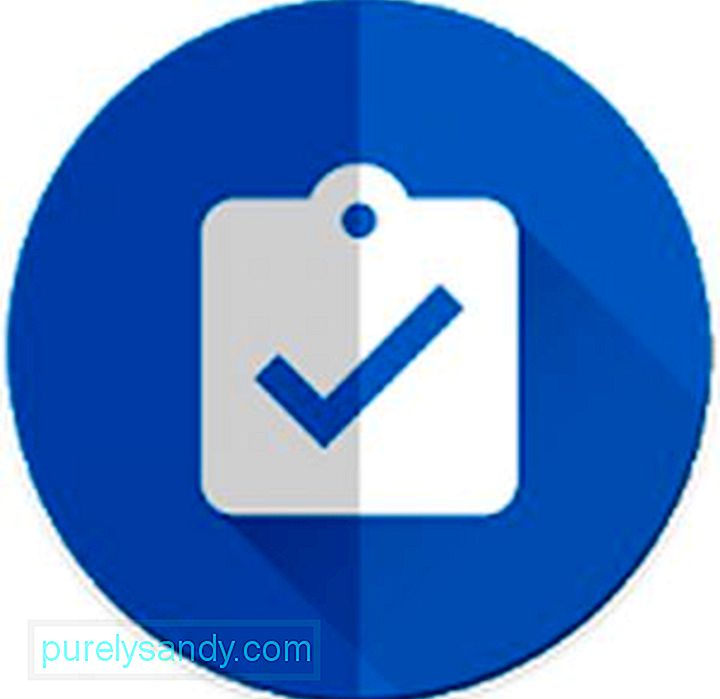
Trots sitt generiska namn är Clipboard Manager en unik app som gör det möjligt att kopiera och lagra text och klipp till en annan nivå. Förutom den uppenbara funktionen som låter dig spara allt du kopierade, låter den här appen dig också skapa obegränsade kategorier för lagring av klipp. Det gör det också möjligt för dig att slå samman anteckningar och sortera dem efter storlek eller datum. En annan spännande funktion i Clipboard Manager är att du kan översätta vilken text som helst till ett annat språk eller slå upp dem i Google Sök. Eftersom det är gratis är det ingen överraskning varför det har blivit en av de mest populära klippbordshanterarna för Android.
4. Gratis Multi Clipboard Manager
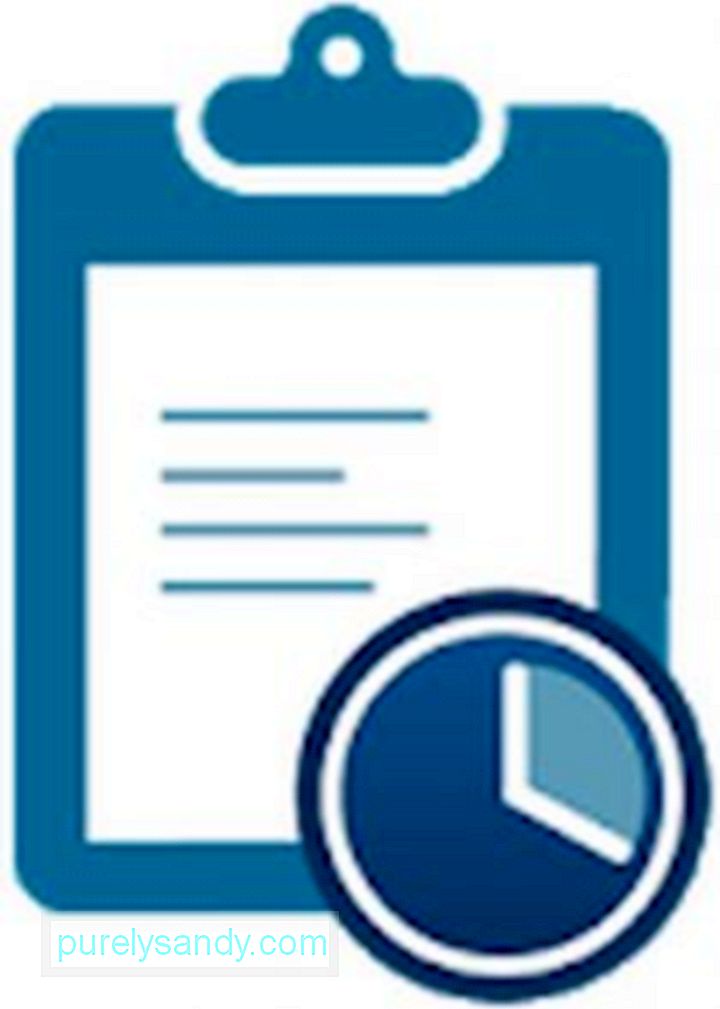
En mångsidig urklippshanterare, Free Multi Clipboard Manager, erbjuder en mängd praktiska funktioner, inklusive synkronisering med flera enheter, organisering och hantering av klipp och upptäckt OTP-meddelanden. Bland alla funktioner är appens primära försäljningsargument molnbackupen och synkronisering av flera enheter, vilket gör att du kan kopiera och klistra in text från en enhet till en annan. Enkel kopia
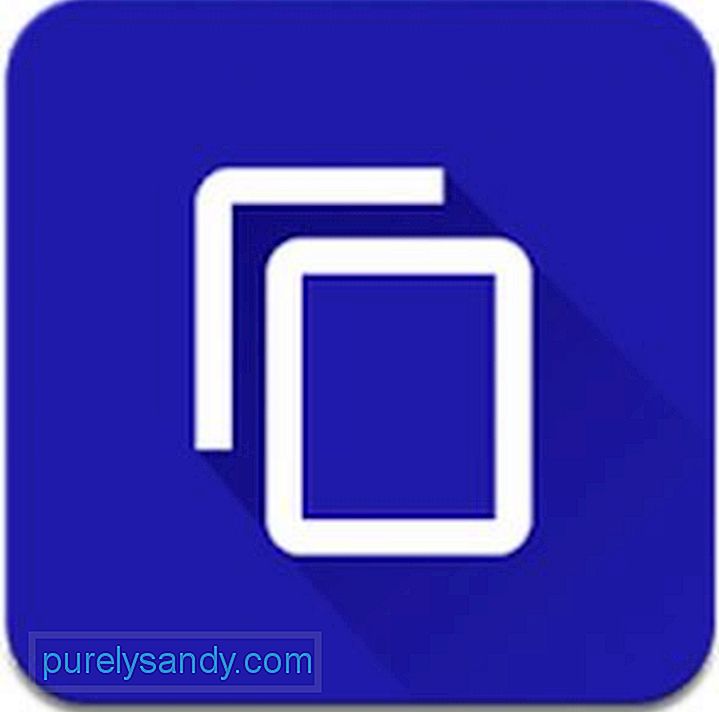
Som namnet på denna app antyder gör Easy Copy kopiering till en lätt uppgift för dig när du försöker kopiera något. Ett popup-fack visas så att du enkelt kan utföra en viss funktion. Bortsett från det erbjuder den också avancerade funktioner, som SMS, kartor, samtal, kalender och översättning. Innan du kan dra full nytta av funktionerna i Easy Copy måste du bevilja de nödvändiga behörigheterna. Starta appen, gå över till Inställningar & gt; Avancerat & gt; Tillgänglighet & gt; Enkel kopiering . Växla omkopplaren till Ja. Du är nu klar.
6. Universell kopia
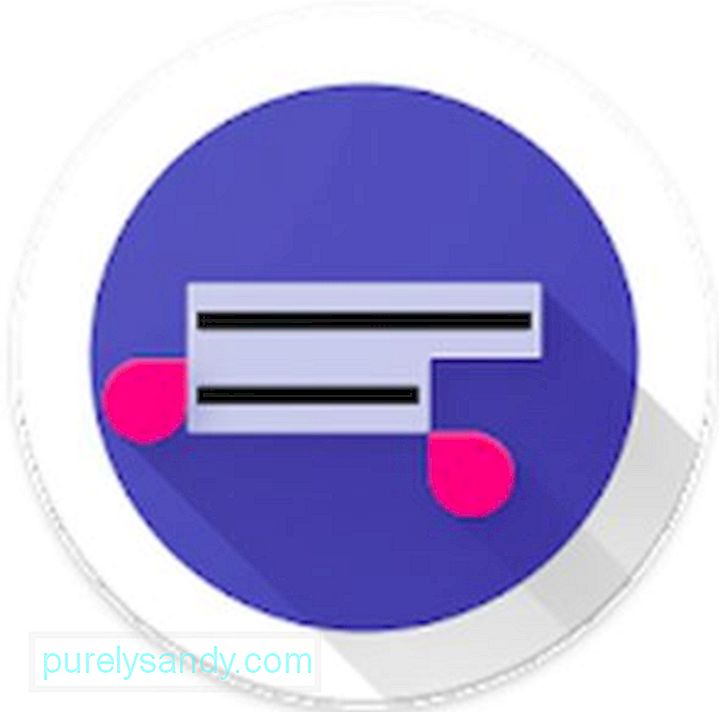
Universal Copy är en app som kan kopiera och lagra text från nästan var som helst till klipphanteraren. Du kan kopiera text från appar som Facebook. Du kan också kopiera allt från din startskärm. Det fungerar överallt. Även om den här appen kan laddas ner gratis innehåller den inga annonser. Det är ett utmärkt alternativ för personer som inte behöver andra funktioner, till exempel kartor och översättning.
7. Clipboard Actions
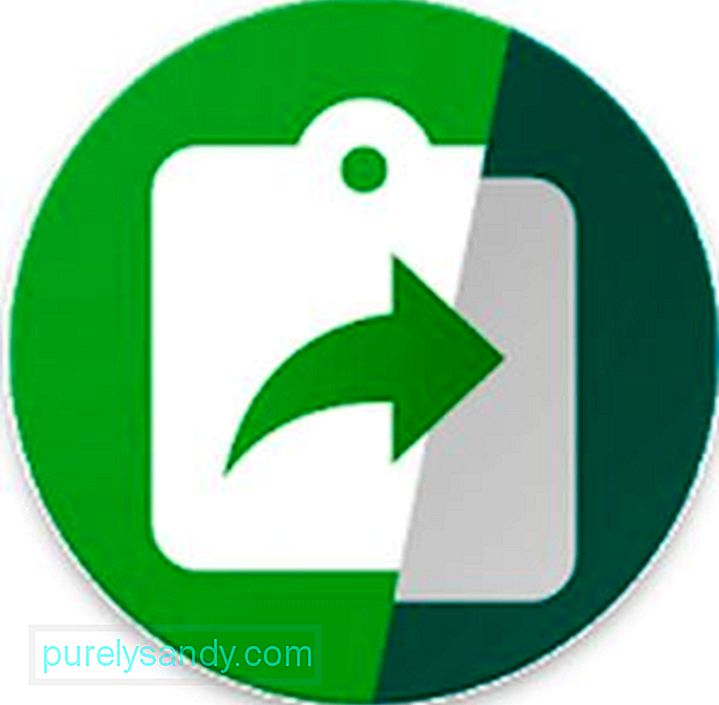
En annan app som är gratis att använda, Clipboard Actions är en kraftfull Android-app som har funktioner som du kan komma åt direkt i anmälningscentret. Du kan dela videor och bilder, ringa en specifik kontakt, kopiera klipp och till och med konvertera valutor. Du kan också skapa QR-koder som du kan dela med dina kamrater. Om det är första gången du använder appen hälsar en användarhandbok dig och förklarar allt du kan göra med appen.
8. Kopiera bubbla
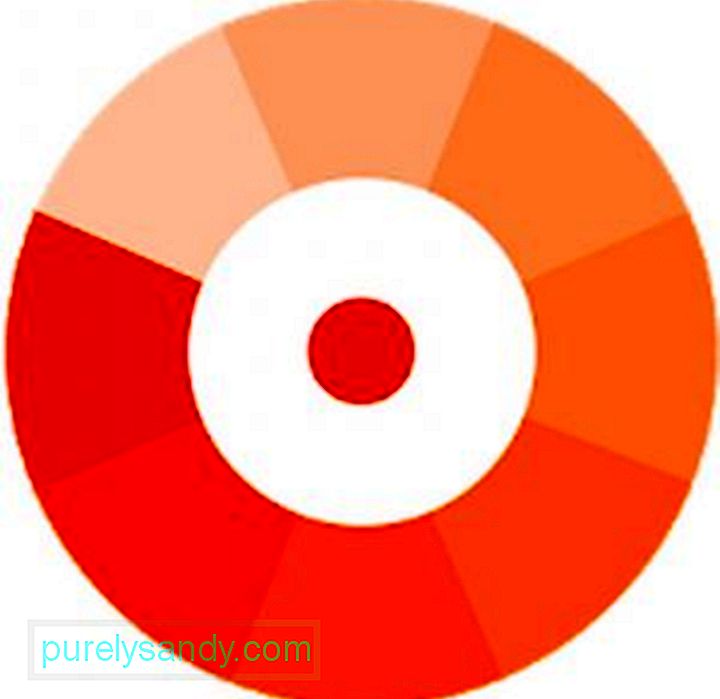
Till skillnad från andra appar för urklippshanterare i den här listan är Copy Bubble på något sätt snyggare. Ändå är dess funktioner mer eller mindre desamma. Den här appen visar en bubbla som alltid flyter över allt på skärmen. När du kopierar något kommer bubblan att räkna. Om du trycker på bubblan visas ett chatthuvudliknande flytande fönster där du kan välja ett eller flera klipp. Om du tycker att den flytande bubblan är lite irriterande kan du inaktivera den från aviseringslådan.
SlutsatsDet är sant att det finns så många klippbordshanterare för Android. Medan vissa av dem har varit en enorm hit bland användare, andra bara floppade och missade. Det är hur världen går. Lyckligtvis skapas de appar som vi listade ovan för att förbättra och förbättra urklippscheferna för Android. Även om de har sina fördelar och nackdelar hoppas vi att du hittar den perfekta klippbordshanteraren som uppfyller dina behov. Men om du inte behöver en mer detaljerad urklippshanterare bör din Android-inbyggda funktion vara tillräcklig. Om en klippbordshanterar-app som du installerade hamnar eller släpar när du använder den, är det bästa rådet vi kan ge att rensa cacheminnet. Appar som Android-rengöringsverktyget kan ta hand om appcachar för att säkerställa att din enhet fungerar bäst hela tiden.
YouTube-video: Hur man hanterar Urklipp på Android
09, 2025

